Wenn Sie sich mit anmelden Microsoft Outlook, es erstellt ein Profil für Sie. Sie können dieses oder jedes andere vorhandene Profil über Outlook bearbeiten, indem Sie auf das Foto klicken und auswählen Über mich.
Bearbeiten Sie ein vorhandenes Profil

Nachdem Sie sich bei Ihrem Microsoft Outlook-Konto angemeldet haben, klicken Sie oben rechts auf das Fotosymbol und dann auf Über mich.
Video des Tages
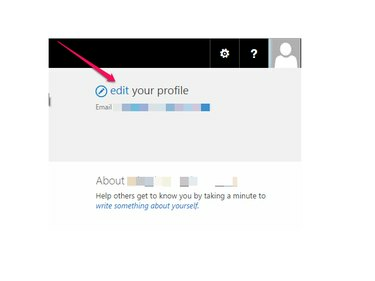
Klicken Bearbeiten in Bearbeiten Sie Ihr Profil.

Um Ihre grundlegenden Informationen zu ändern, z. B. Ihre Beschreibung zu „Über mich“ und Ihr Profilfoto, klicken Sie auf Grundinformation und bearbeiten Sie Ihre Daten. Klicken Alles speichern und schließen.

Sie können auswählen, wer Ihre Profilinformationen sieht, indem Sie anpassen Wer kann das sehen.

Um Ihre Kontaktdaten zu ändern, klicken Sie auf Kontaktinformationen und bearbeiten Sie Ihre Telefonnummern, Ihren Bürostandort oder andere Details. Klicken Alles speichern und schließen.

Um Ihre anderen Angaben zu ändern, klicken Sie auf Einzelheiten und füllen oder bearbeiten Sie andere Informationen, die Sie einschließen möchten, z. B. Ihre Fähigkeiten und Interessen. Klicken Alles speichern und schließen.

Um zusätzliche Einstellungen zu ändern, klicken Sie auf das Ellipse.

Klicken Newsfeed-Einstellungen um zu ändern, welchen Themen Sie folgen, Ihre E-Mail-Benachrichtigungen und welche Aktivitäten Sie in Ihrem Newsfeed teilen.


Klicken Sprache und Region um Ihre Spracheinstellungen sowie Ihre Zeitzone und Region auszuwählen. Im Abschnitt Region können Sie auch Stellen Sie Ihren Kalender ein und Definieren Sie Ihre Arbeitswoche.




